简单制作色彩鲜艳的糖果文字
- 2010-10-27 03:36
- 来源/作者:IT世界/河马
- 己被围观 次
在这个教程中我将为大家介绍如何制作一个彩色糖果文字特效。效果图非常的可爱,在教程中主要运用了Photoshop的图层样式功能,希望大家喜欢。
先看看效果图

另一版本:
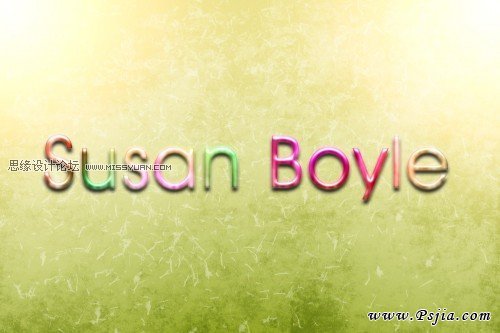

1、创建一个大小为1200px*800px的新图片,背景填充黑色,然后按下Ctrl+J复制一次使用渐变工具填充一个线性渐变如图所示。

2、填充渐变效果后再按下Ctrl+J复制一次,然后选择“编辑—变换—水平翻转”,设置图层的混合模式为滤色,如图所示。

3、选择“图层—新建调整图层—色彩平衡”应用下图设置。
阴影
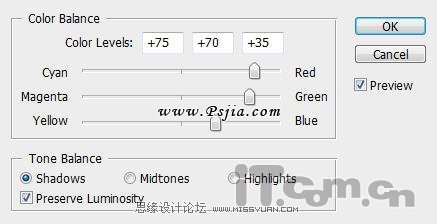
中间调
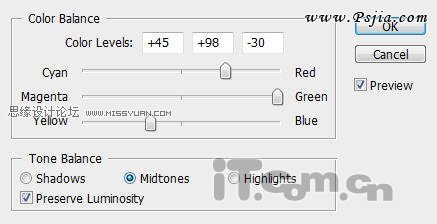
高光
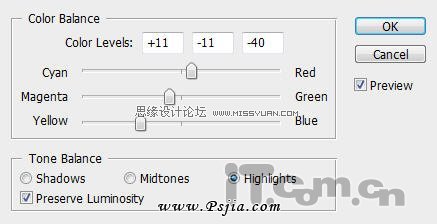
效果如图所示。

4、使用横排文字工具在图片上输入白色的文字,如图所示。

(责任编辑:PS家园网)
*PSjia.COM 倾力出品,转载请注明来自PS家园网(www.psjia.com)
标签(TAG)
上一篇:打造逼真的喷溅水花效果文字
下一篇:打造多彩的时尚潮流文字壁纸




